第七步:所有图层编组,建立色相/饱和度,调整整体的色相,同时降低饱和度,使得图的效果更大气有木有!有木有!哈哈哈~
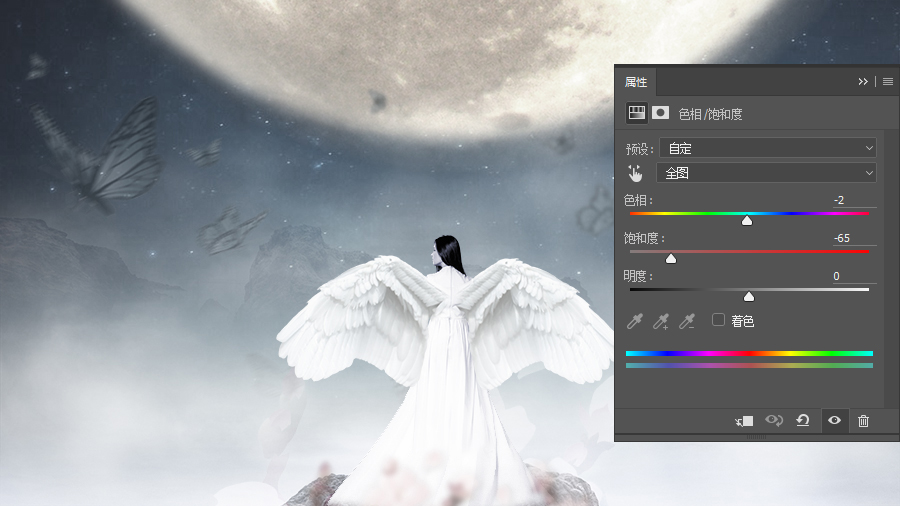
第八步:正好八步,多吉利的数字,听说努力做完的同学都发大财了,哈哈哈。不闹了,言归正传,最后一步,CTRL+ALT+SHIFT+E,盖印一层,同时高斯模糊,数值不要太大,1左右即可,然后选择混合模式为柔光,大功告成。

最终效果如下

第七步:所有图层编组,建立色相/饱和度,调整整体的色相,同时降低饱和度,使得图的效果更大气有木有!有木有!哈哈哈~
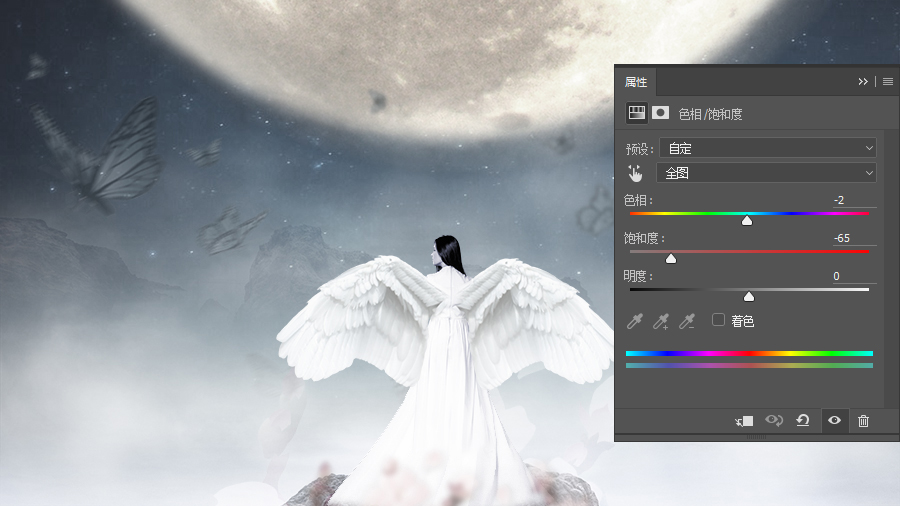
第八步:正好八步,多吉利的数字,听说努力做完的同学都发大财了,哈哈哈。不闹了,言归正传,最后一步,CTRL+ALT+SHIFT+E,盖印一层,同时高斯模糊,数值不要太大,1左右即可,然后选择混合模式为柔光,大功告成。

最终效果如下
